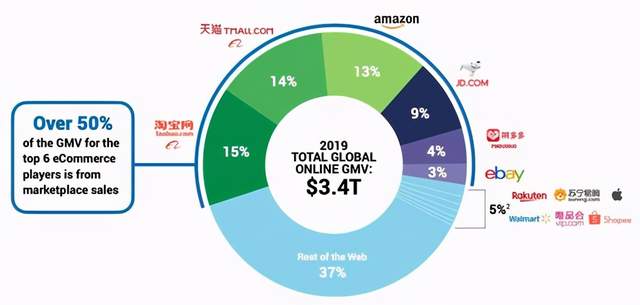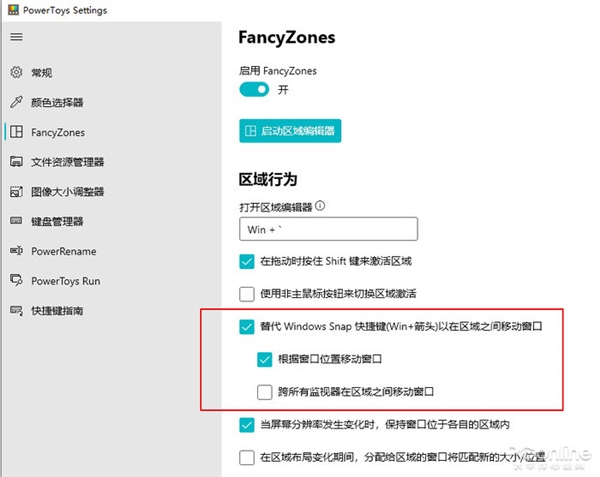用过华为的多屏协同功能,就再也回不去了
用过华为的多屏协同功能,就再也回不去了。
手机和电脑碰一碰,电脑屏幕内可操作手机界面,实现图片、文件双向拖拽互传。此外,键盘、鼠标可以化身手机外设,让输入更高效,而且还可以在电脑上接打电话。
使用多屏协同,只需将手机背部NFC区域碰一碰电脑的“ Share”标签(或“HONOR Magic-link”标签)就能实现。
那如果老电脑没有上述标签,该如何链接呢?日前,华为EMUI分享了一则教程——通过手机的多设备控制中心,一样可以实现多屏协同。
以华为P40系列手机为例,打开手机,设置 > 更多连接 > 多设备协同,开启开关。从手机左下边缘或右下边缘竖直向上滑动,就可以打开多设备控制中心,选择 MateBook即可。
手机:开启蓝牙、WLAN,登录华为帐号,开启多设备协同开关。多设备控制中心仅 EMUI 10.1 或者 Magic UI 3.1 及以上版本支持。
电脑:开启蓝牙、WLAN 及多设备协同开关,与手机登录同一华为帐号,并保证正常上网。
除了电脑,多设备控制中心还可以连接智慧屏、平板等
多屏协同支持的手机清单
华为手机:
P40, P40 Pro, P40 Pro+, Mate 30, Mate 30 Pro, Mate 30 RS 保时捷设计, Mate 20, Mate 20 Pro, Mate 20 RS 保时捷设计, Mate 20X, P30, P30 Pro, Nova 7 Pro, Nova 6, Mate X, Mate Xs
荣耀手机:
荣耀 30, 荣耀 30 Pro, 荣耀 V30, 荣耀 V30 Pro, 荣耀 20, 荣耀 V 20, 荣耀 20 Pro, 荣耀 Magic2
责任编辑:hnmd003